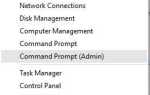Użytkownicy systemu Windows opublikowali na forach informacje o błędzie aktualizacji, który występuje, gdy próbują pobrać i zainstalować aktualizacje 2019 KB4494441, KB4489899 i KB4482887.
Pełny komunikat o błędzie brzmi następująco: Aktualizacje nie powiodły się… 2019-05 Zbiorcza aktualizacja dla systemu Windows 10 w wersji 1809 dla systemów opartych na procesorach x64 (KB4494441) — Błąd 0x800f0922.
Dlatego użytkownicy nie mogą zainstalować aktualizacji wymienionej w komunikacie o błędzie.
Jak naprawić błąd Windows Update 0x800f0982 w systemie Windows 10? Najpierw uruchom narzędzie do rozwiązywania problemów z Windows Update. Wbudowane narzędzie do rozwiązywania problemów zwykle zajmuje się wszelkiego rodzaju kodami błędów aktualizacji.
Alternatywnie uruchom usługę Instalatora modułów systemu Windows za pomocą wiersza polecenia lub wyczyść folder SoftwareDistribution.
Przeczytaj szczegółowe instrukcje poniżej.
Sprawdź te potencjalne poprawki dla błędu 0x800f0982
- Uruchom narzędzie do rozwiązywania problemów z Windows Update
- Uruchom usługę instalatora modułów systemu Windows
- Wyczyść folder SoftwareDistribution
- Pobierz wymagane aktualizacje z katalogu Microsoft Update
Szukasz najlepszego narzędzia do rozwiązania problemów z aktualizacją systemu Windows? Oto nasze najlepsze typy.
1. Uruchom narzędzie do rozwiązywania problemów z Windows Update
- Najpierw spróbuj uruchomić narzędzie do rozwiązywania problemów z Windows Update. To narzędzie do rozwiązywania problemów może rozwiązać problemy dotyczące usługi Windows Update i jej pobierania. Aby otworzyć narzędzie do rozwiązywania problemów, postępuj zgodnie z poniższymi wytycznymi.
- wciśnij Wpisz tutaj, aby wyszukać przycisk, aby uruchomić Cortanę.
- Wpisz słowo „rozwiązywanie problemów” jako słowo kluczowe w polu Cortana tutaj, aby wyszukać.
- Wybierz Rozwiązywanie problemów z ustawieniami, aby otworzyć kartę Rozwiązywanie problemów z aplikacją Ustawienia.
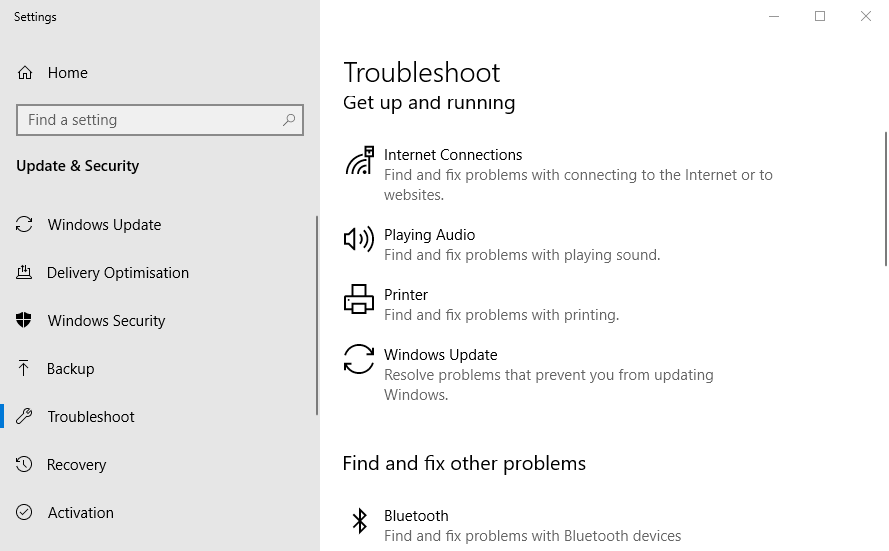
- Następnie kliknij Windows Update i Uruchom narzędzie do rozwiązywania problemów aby otworzyć okno w migawce bezpośrednio poniżej. Następnie narzędzie do rozwiązywania problemów może zastosować niektóre poprawki w celu rozwiązania błędu 0x800f0982.

Nie jesteś fanem narzędzia do rozwiązywania problemów z systemem Windows? Wypróbuj jedno z tych przyjaznych dla użytkownika narzędzi, aby znaleźć i rozwiązać problemy!
2. Uruchom usługę instalatora modułów systemu Windows
Aby użytkownicy mogli aktualizować platformę, musi być włączona usługa Instalatora modułów systemu Windows.
Dlatego niektórzy użytkownicy mogą potrzebować włączyć Instalatora modułów systemu Windows, aby naprawić błąd 0x800f0982. W ten sposób użytkownicy mogą uruchomić WMI.
- Otwórz pole wyszukiwania Cortany.
- Wyszukaj wiersz polecenia, wpisując „cmd” w polu tekstowym.
- Otwórz podniesiony wiersz polecenia, klikając prawym przyciskiem myszy wiersz polecenia i wybierając Uruchom jako administrator.
- Następnie wpisz „SC config trustinstaller start = auto” w oknie Wiersz polecenia, jak pokazano bezpośrednio poniżej, i naciśnij przycisk Return.

- Uruchom ponownie komputer stacjonarny lub laptop.
Nie znalazłeś usługi instalatora modułów systemu Windows? Tutaj możesz go pobrać!
3. Wyczyść folder SoftwareDistribution
Folder SoftwareDistribution może zawierać uszkodzone składniki aktualizacji. Wyczyszczenie tego folderu odświeży składniki aktualizacji i potencjalnie naprawi błąd 0x800f0982.
W ten sposób użytkownicy mogą wyczyścić folder SoftwareDistribution.
- Najpierw wpisz „cmd” w polu wyszukiwania Cortany.
- Kliknij prawym przyciskiem myszy Wiersz polecenia, aby wybrać opcję Uruchom jako menu kontekstowe administratora.
- Wpisz „net stop wuauserv” i naciśnij Enter.
- Następnie wpisz „bity stop netto” w oknie monitu i naciśnij klawisz Return.
- Naciśnij kombinację klawiszy Windows + E, aby otworzyć Eksploratora plików.
- Następnie otwórz ścieżkę folderu C:> Windows> SoftwareDistribution w Eksploratorze plików.

- Naciśnij kombinację klawiszy Ctrl + A, aby wybrać całą zawartość folderu SoftwareDistribution.
- Następnie naciśnij Eksplorator plików Usunąć przycisk.
- Otwórz ponownie wiersz polecenia.
- Wpisz „net start wuauserv” w wierszu polecenia i naciśnij klawisz Return.
- Wpisz „bity początkowe netto” i naciśnij Enter.
- Uruchom ponownie system Windows.
4. Pobierz wymagane aktualizacje z katalogu Microsoft Update
Jest to raczej obejście niż rozwiązanie, ale użytkownicy mogą również pobrać określone aktualizacje z katalogu Microsoft Update i ręcznie je zainstalować.
Otwórz stronę wykazu usługi Microsoft Update tutaj, a następnie wprowadź numer aktualizacji, który pojawia się błąd 0x800f0922 w polu wyszukiwania.
Następnie możesz pobrać kompatybilną aktualizację pasującą do wprowadzonego słowa kluczowego wyszukiwania. Po pobraniu kliknij plik MSU aktualizacji, aby ją zainstalować.
Istnieje duża szansa, że jedna z powyższych rozdzielczości naprawi błąd 0x800f0982 dla większości użytkowników. Jednak niektóre rozwiązania w tym poście mogą również pomóc w rozwiązaniu błędu 0x800f0982.

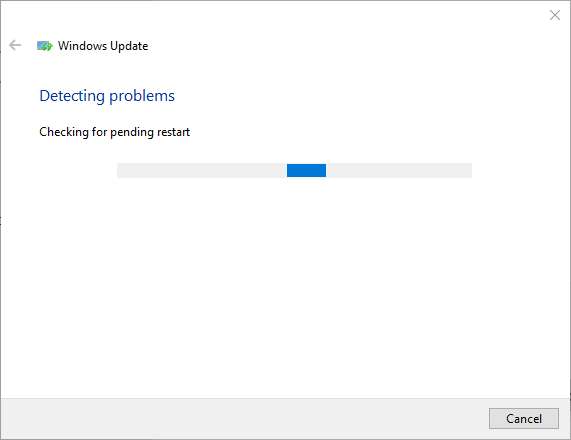
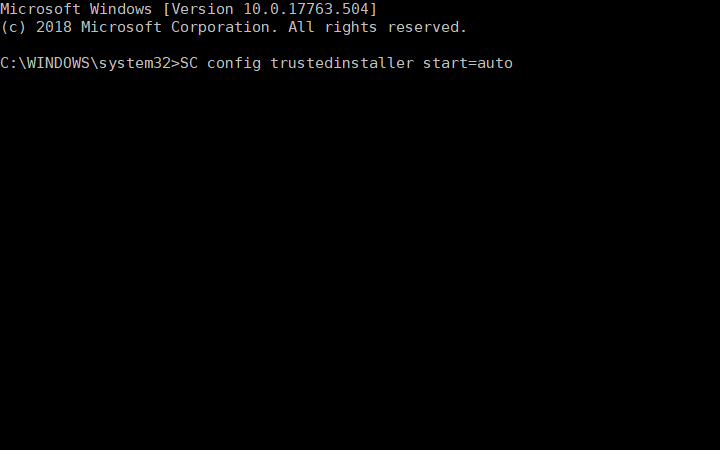
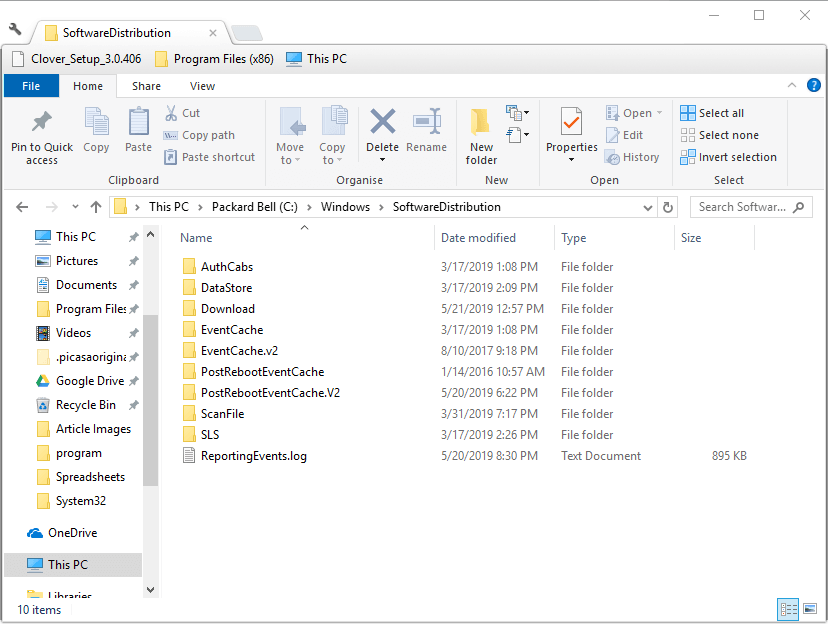
![Błąd aktualizacji systemu Windows 0x800f0982 w systemie Windows 10 [NAPRAWA TECHNICZNA]](https://pogotowie-komputerowe.org.pl/wp-content/cache/thumb/d2/608e61202afd8d2_320x200.png)